Встроенные средства администрирования ОС и ПО, часто не всегда удобны или функциональны, поэтому арсенал сисадмина со временем обрастает полезными утилитами, упрощающими некоторые задачи. При этом многие решения доступны совершенно бесплатно и покрывают самые разные аспекты системного администрирования: от настройки определенных параметров, управления учетными записями аудита, устранения неисправностей и резервного копирования. С их помощью можно не только обеспечить бесперебойную работу инфраструктуры ИТ, но и сделать ее более эффективной и безопасной. Рассмотрим 15 наиболее полезных решений затрагивающих разные сферы администрирования.
Сисадмин должен знать все о системах работающих в сети и быстро получать к ним доступ, но используя Сетевое окружение Windows этого сделать нельзя. Эту задачу может решить программа Advanced IP Scanner (radmin.ru/products/ipscanner), предназначенная для быстрого многопоточного сканирования локальной сети. Предоставляется AIPS совершенно бесплатно, без каких либо оговорок. Программа очень проста и понятна в работе. После запуска AIPS проверяет IP сетевых интерфейсов ПК на котором она установлена и автоматически прописывает IP диапазон в установки сканирования, если IP менять не нужно, то остается просто запустить операцию сканирования. В результате получим список всех активных сетевых устройств. Для каждого будет собрана вся возможная информация: MAC-адрес, производитель сетевой карты, сетевое имя, зарегистрированный в системе пользователь, доступные общие ресурсы и сервисы (общие папки, HTTP, HTTPS и FTP). Практически все параметры сканирования можно настроить – изменить скорость, исключить проверку определенного типа сетевых ресурсов (общие папки, HTTP, HTTPS и FTP) и сервера Radmin. К любому ресурсу можно подключиться одним кликом, достаточно лишь отметить его в списке. Также AIPS интегрирована с программой Radmin и в процессе сканирования находит все машины с работающим Radmin Server. Результат сканирования можно экспортировать в файл (XML, HTML или CSV) или сохранить в “Избранном” (поддерживается Drag&Drop) и далее обращаться к нужному ПК по мере необходимости, не пересканируя повторно сеть. Если удаленное устройство поддерживает функцию Wake-On-Lan его можно включить и выключить, выбрав соответствующий пункт меню.
Поддерживается работа AIPS на любом компьютере работающем под управлением Windows, программа имеет статус Microsoft Platform Ready, Windows 7 Compatible.
Компания NetWrix специализирующаяся на разработке решений для аудита изменений IT-инфраструктуры, предлагает сисадминам 10 бесплатных и очень полезных утилит (goo.gl/sfQGX) позволяющий заметно упростить администрирование ОС Windows. Например, NetWrix Inactive Users Tracker (goo.gl/jWEj9) позволяет решить одну из насущных проблем безопасности – наличие неактивных учетных записей, которыми некоторое время ни кто не пользуется (уволенные сотрудники, командировка, перемещение по должности, временная и т.п.). ИТ-отдел редко предупреждают об изменениях, но таким аккаунтом может запросто воспользоваться злоумышленник или просто “вернуться” уволенный сотрудник. Утилита периодически проверяет все учетные записи в доменах и сообщает о тех, доступ к которым не осуществлялся в течение определенного количества дней. В версии Free в качестве действий возможно указать лишь предупреждение по email (достаточно задать параметры SMTP), все остальные операции админ производит вручную, хотя и предупреждения в нашем случае достаточно. В платной доступны – автоматическая установка случайного пароля, деактивация учетной записи и перемещение в другой OU и фильтр OU для поиска учетных записей. Отдельно предлагается PowerShell командлет get-NCInactiveUsers позволяющий получать список неактивных пользователей (проверяя атрибут “lastLogon”) и упростить написание соответствующих скриптов.
WinAudit бесплатная утилита (в т.ч. для коммерческого использования) от компании Parmavex Services (pxserver.com/WinAudit.htm), позволяющая произвести полный аудит системы. Не требует установки, может запускаться и в командной строке. Программа обладает простым и локализованным интерфейсом, может запускаться на всех версиях Windows в том числе и 64-битных. Сами данные собираются примерно минуту (может варьироваться в зависимости от операционной системы и конфигурации компьютера), результирующий отчет состоит из 30 категорий (можно настроить). В результате админ может получить данные: о системе, установленном ПО и обновлениях с указанием версии и вендора, подключенных устройствах, список открытых сетевых портов (номер, сервис, программа и прочее) и открытых папок, активные сессии, установки безопасности, права доступа к периферии, учетные записи и группы, список задач/сервисов, программы в автозапуске, записи журналов и системной статистики (uptime, использование памяти, дисков) и многое другое. По сути все, что обычно требуется в процессе работы. Также можно задать поиск определенных файлов по имени. Например, чтобы найти музыку и видео на жестких дисках пользователя достаточно просто задать соответствующие расширения (avi, mp3 и т.п.). Результат можно открыть как веб-страницу, экспортировать в файл многих популярных форматов (xml, csv, pdf, текстовый), базу данных (при помощи мастера, поддерживается все популярные MS SQL, MS Access, MySQL, Oracle и другие), отправить по email и распечатать.
Проблема учета оргтехники и используемого ПО остро стоит в любой организации, решить ее можно разными способами, один из вариантов предлагает разработчик CheckCfg (checkcfg.narod.ru) Андрей Татуков. Это решение периодически собирает данные о “железе”, ОС и программах, включая тип CPU, объем ОЗУ, место на дисках, состояние S.M.A.R.T., информацию о модемных соединениях и прочее. При этом CheckCfg легко управляется с несколькими сотнями компьютеров. Результат выводится в удобной древовидной форме, к локальным каталогам легко получить доступ. Всем ПК может присваиваться инвентаризационный номер, при необходимости легко сгенерировать отчет в RTF формате. Состоит CheckCfg из нескольких компонентов. За непосредственный сбор данных о компьютере “отвечает” CheckCfg, который стартует при старте ОС и записывает результат в файл. Управление и архивация информации производится при помощи программы учета – Sklad, которая обрабатывает файлы созданные CheckCfg и сохраняет в свою базу данных, после чего можно формировать отчеты. При помощи программы Sklad_w можно в удобной форме, просматривать текущие конфигурации компьютеров и основные данные по оргтехнике (по IP-адресам, CPU, Memory, ПО). Для анализа изменений в конфигурации ПК и оповещения об этом администратора используется еще одна утилита – Doberman. Настройка, возможно покажется не совсем нативной, так как предстоит вручную создать нужные конфигурационные файлы, но описание на сайте и имеющиеся шаблоны позволяет без проблем со всем разобраться.
Распространяется CheckCfg бесплатно по принципу “как есть”, без согласия автора запрещается лишь продажа программ третьим лицам или изменение кода программ.
Бизнес процессы в любой современной компании, независимо от размера, немыслимы без электронной почты. Это очень удобный инструмент для обмена информацией, как внутри предприятия, так и с внешними корреспондентами. Некоторые почтовые серверы вроде MS Exchange имеют функции архивирования почты, позволяющие при необходимости найти старые сообщения, в том числе и при расследовании инцидентов для выявления утечки конфиденциальной информации. В остальных случаях приходится обеспечивать нужные функции самостоятельно. Вариантом решения является разработка компании MailArchiva (mailarchiva.com), обеспечивающая нужную функциональность и совместимую с большинством современных почтовых серверов среди которых – Lotus Domino, MS Exchange, MDaemon, Postfix, Zimbra, Sendmail, Scalix, Google Apps и другие. Возможно архивирование по протоколам SMTP, IMAP/POP3, WebDAV и через Мilter (программа имеет встроенный SMTP и milter сервер, IMAP/POP клиент). Чтобы не собирать всю почту, можно создавать любые правила архивации. Реализовано три уровня доступа к сохраненным данным – пользователь (только своя почта), администратор (настройки и своя почта) и аудитор (вся почта, можно ограничить правилами). В OpenSource версии MailArchiva (openmailarchiva.sf.net) также реализованы функции интуитивного поиска, включая среди вложения (Word, Powerpoint, Excel, OpenOffice, PDF, RTF, ZIP, tar, gz). Работает MailArchiva на множестве ОС – Windows, Linux, OS X и FreeBSD.
В случае проблем с производительностью системы, обнаружить узкое место при помощи штатного Windows Performance Monitor, не имея опыта, очень сложно. Для того чтобы разобраться в том какие метрики нужно снимать и как правильно интерпретировать результат понадобится чтение документации. Утилита PAL (Performance Analysis of Logs, pal.codeplex.com) заметно упрощает эту задачу. После запуска она просматривает журналы и анализирует их при помощи встроенных шаблонов. В настоящее время имеются настройки для большинства популярных продуктов MS – IIS, MOSS, SQL Server, BizTalk, Exchange, Active Directory и другие. После запуска администратор в PAL Wizard активирует нужные счетчики, просто выбрав шаблон из списка предложенных, указывает текущие настройки сервера (количество CPU и т.п.), интервал анализа и каталог для сохранения результата. После запуска, через некоторое время получает подробный отчет в HTML и XML, содержащий описание, имя счетчика, и показатели (Min, Avg, MAx и Horly Trend). Отчет затем можно легко скопировать в любой документ. Единственное, что далее разбираться в собранным параметрах придется все равно самостоятельно. Хотя если PAL показывает, что характеристика находится в зеленом секторе волноваться точно не стоит. Сам запрос сохраняется в скрипте PowerShell PAL.ps1, который можно сохранить для дальнейшего использования. Шаблоны представляют собой XML файлы, взяв за пример любой, можно создать свой. Для редактирования параметров в шаблоне предлагается встроенный редактор PAL Editor.
Официально поддерживается Win7, но работает на всех ОС от MS начиная от WinXP (32/64). Для установки понадобится PowerShell v2.0+, MS .NET Framework 3.5SP1 и MS Chart Controls for Microsoft .NET Framework 3.5.
Ситуация когда компьютер с WiFi картой необходимо превратить в точку доступа сегодня отнюдь не редка. Например, нужно быстро подключить компьютеры в сети или расширить зону покрытия WiFi. Изначально работа сетевой карты предусматривалась только в одном из двух режимов: точка-точка, когда клиенты подсоединяются друг к другу или как точка доступа. Других вариантов не предлагалось. Но в Win7/2k8 (кроме Win7 Starter Edition) появилась возможность виртуализировать сетевые соединения, когда можно создавать несколько WiFi модулей со своими настройками использующих один физический WiFi адаптер. То есть такой компьютер работает в беспроводной сети и в то же время является еще и точкой доступа. Соответствующие технологии получили название Virtual Wi-Fi (в Intel есть My WiFi), когда один из адаптеров можно настроить в режиме Software Access Point (SoftAP). Соединение с таким виртуальным хотспотом защищено при помощи WPA2. Большинство WiFi карт совместимых с новыми ОС как правило поддерживают работу в таком режиме. Превратить ПК с Win7/2k8R2 в точку доступа можно при помощи консольной утилиты Netsh и через Центр управления сетями и общим доступом, хотя многие не любят возиться с установкой всех параметров. Поэтому можно рекомендовать приложение Virtual Router доступное в CodePlex (virtualrouter.codeplex.com) имеющее понятный GUI и очень простые настройки. После запуска Virtual Router нужно лишь указать SSD и пароль для доступа, после чего активировать точку доступа. При необходимости остановить работу хотспота можно также нажатием одной кнопки. Дополнительно в окне отображаются текущие подключения к точке, для каждого можно задать свой значок и изменить некоторые параметры.
Для удаленного управления серверами и ПК работающими под Win используется оснастка Remote Desktop Connection. Если соединений с различными настройками много, то работать с ней несколько неудобно. Вместо сохранения индивидуальных настроек для каждого компьютера, можно использовать бесплатный инструмент Remote Desktop Connection Manager (RDCMan) несколько автоматизирующей этот процесс. Скачать RDCMan можно со страницы goo.gl/QHNfQ. После запуска следует указать настройки RDG подключения, которые будут использоваться по умолчанию и наследоваться всеми. Здесь задаем общие учетные данные, шлюз, установки экрана, параметры безопасности и многое другое. Далее создаем нужное количество групп систем (например, по назначению, расположению, версии ОС и т.п.) для каждых указываются специфические настройки соединения, отличные от общих и которые будут наследоваться входящими в состав ПК. И последним шагом заполняемся группы системами. Для добавление сервера следует ввести только его доменное имя, хотя если любой параметр будет отличаться от настроек групп его можно тут же переопределить. При необходимости системы легко перемещаются между группами перетаскиванием. Если систем много, проще подготовить текстовый файл, указав по одному имени в строке, после чего скормить утилите. Теперь чтобы подключиться достаточно выбрать нужный сервер и в контекстном меню пункт Connect. Можно одновременно активировать несколько соединений, переключаясь между ними. Если пространства мало, окно легко отсоединяется. Для работы подойдет любая ОС поддерживающая RDC 6 и выше.
Управлять многими параметрами Active Directory при помощи штатных инструментов не всегда просто и удобно. В некоторых ситуациях поможет комплект утилит Free Active Directory Tools (goo.gl/g11zU) разрабатываемый компанией ManageEngine и распространяемый бесплатно. Комплект состоит из 14 утилит, запускаемых из одной оболочки. Для удобства они разбиты на 6 групп: AD USer Report, SharePoint Report, User Management, Domain and DC Info, Diagnostic Tools и Session Management. Например, запуск Empty Password User Report позволит получить список учетных записей с пустыми паролями, GetDuplicates – получить аккаунты с одинаковыми атрибутами, CSVGenerator – сохранить в CSV файл данные аккаунтов Active Directory. А еще: отчет о времени последнего входа в систему, получение данных из AD на основе запроса, отчеты по установкам SharePoint, управление локальными учетными записями, просмотр и редактирование политик паролей домена, получение списка контроллеров домена и их ролей, управлять их репликацией, производить мониторинг их работы (загрузка CPU, ОЗУ, жестких дисков, производительность и т.п.), статус DMS портов, управление терминальными сессиями и многое другое. Установка и использование FADT очень просты, для работы некоторых утилит потребуется PowerShell. Также следует отметить, что ManageEngine предлагает несколько других полезных для админа пакетов, список которых можно найти на сайте компании.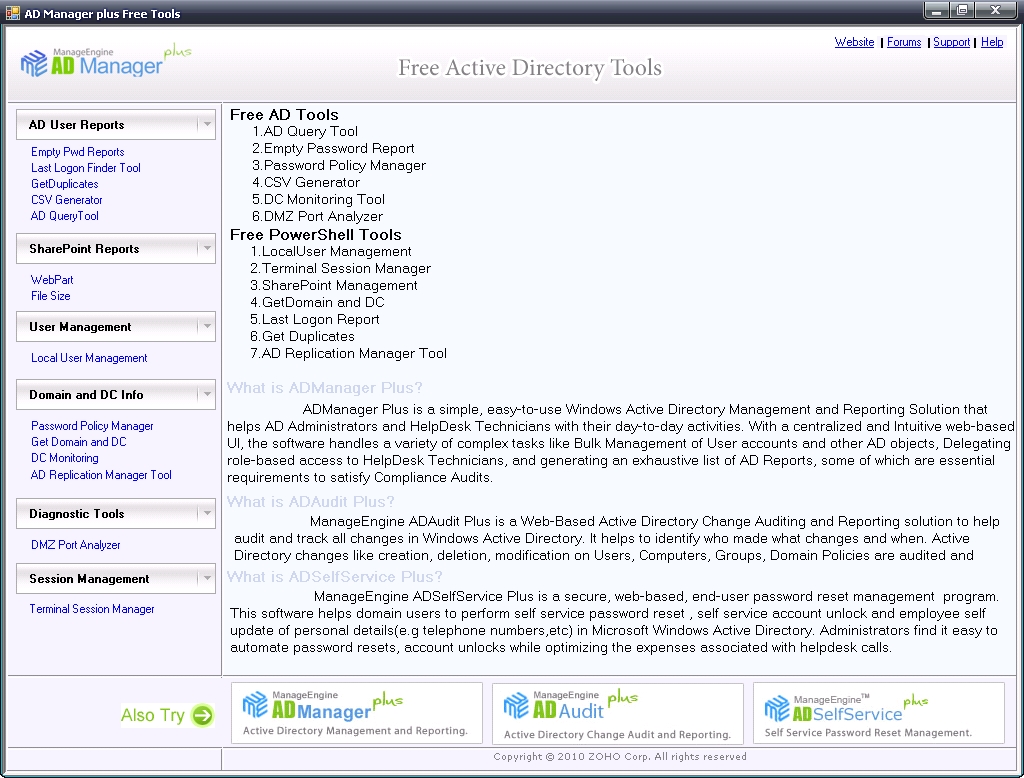
Возможность восстановления системы при помощи System Restore заложена в Win начиная с ХР, но ее функциональность мягко говоря ограничена, поэтому для бэкапа часто используют сторонние приложения. Бесплатная утилита Comodo Time Machine (comodo.com) позволяет сделать откат ОС до любого предыдущего состояния. Причем будет она работать даже в том случае, когда ОС совсем перестала загружаться. В процессе CTM создает точки восстановления (вручную или по расписанию), в которые заносятся все измененные системные файлы, реестр, а также файлы пользователя. В последнем большое преимущество перед System Restore, которая сохраняет и восстанавливает только системные файлы и реестр. Наибольшее место занимает первая копия, остальные сохраняют лишь измененные файлы. Чтобы экономить место, следует периодически создавать новую контрольную точку, удаляя старые архивы. Для возможности восстановления ОС, информация о CTM прописывается в загрузочный сектор, чтобы вызвать соответствующее меню достаточно нажать клавишу Home. Восстанавливать состояние ОС можно также по расписанию, например настроить поведение утилиты так чтобы при каждой перезагрузке производится автоматический откат к “чистой” версии системы. Это будет полезно например в интернет-кафе, где пользователи после себя оставляют в системе много мусора. Кроме полного восстановления ОС можно получить из архива более раннюю версию любого файла. Реализован поиск, поэтому найти нужные данные можно без проблем.
Задачу централизованного бэкапа рабочих станций и серверов работающих под управлением Windows и *nix можно решить при помощи AMANDA (Advanced Maryland Automatic Network Disk Archiver, amanda.org). Изначально Amanda была создана для работы с ленточными накопителями, но со временем появились доработки “виртуальные ленты” (vtapes) позволяющие сохранять собранные данные на жесткие диски и CD/DVD. AMANDA является удобной надстройкой к стандартным Unix программам dump/restore, GNU tar и некоторым другим. Поэтому его основные характеристики следует рассматривать именно исходя из возможностей этих базовых утилит. Работает по клиент-серверной схеме. Для доступа к компьютерам используется все доступные методы аутентификации: Kerberos 4/5, OpenSSH, rsh, bsdtcp, bsdudp или пароль Samba. Для сбора данных с Windows систем также используется специальный агент или как вариант Samba. Для сбора данных используется свой протокол работающий поверх UDP или TCP. Сжатие и шифрование (GPG или amcrypt) информации можно производить как непосредственно на клиенте, так и на сервере. Все настройки параметров резервирования производятся исключительно на сервере, в поставке имеются готовые шаблоны, поэтому разобраться очень просто.
Первоначальная настройка сервера работающего под управлением Win2k8R2 в режиме Server Core производится в консоли при помощи команд, поэтому новички не очень любят этот режим. Чтобы упростить задачу разработчики ОС добавили интерактивный скрипт SCONFIG.cmd позволяющий настроить основные параметры системы. Но как говорится лучшее – враг хорошего. На Сodeplex доступен замечательный конфигуратор Core Configurator (coreconfig.codeplex.com). Для его работы понадобится наличие компонентов NetFx2-ServerCore, NetFx2-ServerCore и PowerShell. После запуска Start_CoreConfig.wsf получаем меню, в котором находим несколько пунктов, обеспечивающих доступ к основным настройкам, которыми пришлось бы управлять из командной строки: активация продукта, настройка разрешения экрана, часов и временных зон, сетевого интерфейса, установка разрешений для удаленных RDP подключений, управление локальными учетными записями, настройки Windows Firewall, включение/отключение WinRM, указать имя компьютера, рабочей группы или домена, настроить роли и компоненты, Hyper-V и запустить DCPROMO. Все в очень понятной форме. Если установить флажок Load at Windows startup, то программа будет загружаться вместе с системой.
В Exchange 2010 появилась новая ролевая модель доступа позволяющая очень точно контролировать уровень привилегий для пользователей и администраторов в зависимости от выполняемых задач и использующий три разных способа выдачи разрешений. Единственный минус – встроенные средства управления при помощи командлетов PowerShell могут показаться не всем удобными и понятными. Более развитыми возможностями обладает бесплатный инструмент Exchange 2010 RBAC Manager (RBAC Editor GUI, rbac.codeplex.com) предлагающий понятный графический интерфейс для настройки свойств всех ролей. Разобраться с его особенностями может наверное и новичок. Написана программа на C# и использует Powershell. Для работы понадобится также установленный Exchange 2010 Management Tools.
Не секрет, что PowerShell появившись сразу завоевал симпатии Win-админов, которые давно требовали подобный инструмент позволяющий автоматизировать многие задачи. Но как обычно в первой версии нам не предлагали внятного редактора, поэтому эту брешь решили несколько проектов. Самым лучшим из них на сегодня является PowerGUI (powergui.org), предоставляемый совершенно бесплатно, предоставляющий удобный графический интерфейс для эффективного создания и отладки PowerShell скриптов. Ряд функций позволяют автоматизировать многие задачи. При этом разработчики предлагают готовые комплекты сценариев для решения многих задач, которые можно использовать в своих разработках.
Свободно распространяемый клиент PuTTY, хорошо известен админам, которым необходимо подключаться к удаленным машинам по протоколам SSH, Telnet или rlogin. Это очень удобная программа позволяющая сохранить настройки сессий для быстрого подключения к выбранной системе. Изначально PuTTY разрабатывался для Windows, однако позднее портирован на Unix. Единственное, что при большом количестве подключений рабочий стол получается загружен множеством открытых окон. Эту проблему решает надстройка Multi-Tabbed PuTTY (ttyplus.com/multi-tabbed-putty) реализующая систему вкладок.
Встроенные средства администрирования ОС не всегда удобны или зачастую не обладают достаточным функционалом, поэтому арсенал сисадмина со временем пополняется полезными утилитами, надстройками и скриптами, которые существенно упрощают повседневные задачи. Вдвойне отрадно, когда найденное решение не только помогает справиться с определенной проблемой, но и распространяется на безвозмездной основе.
Сисадмин должен знать все о системах, работающих в сети, и быстро получать к ним доступ. С данной задачей помогает справиться Advanced IP Scanner , предназначенный для быстрого многопоточного сканирования локальной сети. Предоставляется AIPS совершенно бесплатно, без каких-либо оговорок. Программа очень проста и понятна в работе. После запуска AIPS проверяет IP-адреса сетевых интерфейсов хоста, на котором она установлена, и автоматически прописывает диапазон IP в параметры сканирования; если IP менять не нужно, то остается запустить операцию сканирования. В результате получим список всех активных сетевых устройств. Для каждого будет собрана вся возможная информация: MAC-адрес, производитель сетевой карты, сетевое имя, зарегистрированный в системе пользователь, доступные общие ресурсы и сервисы (общие папки, HTTP, HTTPS и FTP). Практически все опции сканирования можно настроить, например изменить скорость или исключить проверку определенного типа сетевых ресурсов (общие папки, HTTP, HTTPS и FTP). К любому ресурсу можно подключиться одним кликом, достаточно лишь отметить его в списке. AIPS интегрирована с программой Radmin и в процессе сканирования находит все машины с работающим Radmin Server. Результат сканирования можно экспортировать в файл (XML, HTML или CSV) или сохранить в «Избранном» (поддерживается drag-and-drop). В дальнейшем, при необходимости обращения к нужному клиентскому компу, сканировать сеть повторно не требуется. Если удаленное устройство поддерживает функцию Wake-on-LAN, его можно включить и выключить, выбрав соответствующий пункт меню.
Компания NetWrix, специализирующаяся на разработке решений для аудита изменений IT-инфраструктуры, предлагает десять бесплатных и очень полезных утилит , призванных заметно упростить администрирование ОС Windows. Например, NetWrix Inactive Users Tracker позволяет решить одну из насущных проблем безопасности - наличие неактивных учетных записей, которыми некоторое время никто не пользуется (уволенные сотрудники, командировка, перемещение по должности, временная учетка и тому подобное). Кадровики редко предупреждают IT-отдел об изменениях, и таким аккаунтом может запросто воспользоваться злоумышленник. Утилита периодически проверяет все учетные записи в доменах и сообщает о тех, доступ к которым не осуществлялся определенное время. В версии Free в качестве действий возможно указать лишь предупреждение по e-mail (достаточно задать параметры SMTP), все остальные операции админ производит вручную, хотя и предупреждения в нашем случае достаточно. В платной версии доступны: автоматическая установка случайного пароля, деактивация учетной записи и перемещение в другой OU, фильтр OU для поиска учетных записей. Отдельно предлагается PowerShell-командлет get-NCInactiveUsers, позволяющий получать список неактивных пользователей (проверяется атрибут «lastLogon») и упростить написание соответствующих скриптов.

WinAudit - бесплатная утилита от компании Parmavex Services , позволяющая произвести полный аудит системы. Не требует установки, может выполняться в режиме командной строки. Программа обладает простым и локализованным интерфейсом, поддерживается запуск на всех версиях Windows, в том числе 64-битных. Сбор данных занимает примерно минуту (продолжительность процесса может варьироваться в зависимости от операционной системы и конфигурации компьютера), результирующий отчет состоит из 30 категорий (поддается настройке). В результате админ может получить данные о системе, установленном ПО и обновлениях с указанием версии и вендора, подключенных устройствах; список открытых сетевых портов (номер, сервис, программа и прочее) и открытых папок; активные сессии; установки безопасности; права доступа к периферии; информацию об учетных записях и группах; список задач/сервисов; программы в автозапуске; записи журналов и системную статистику (uptime, использование памяти, дисков). Также можно задать поиск определенных файлов по имени. Например, чтобы найти музыку и видео на жестких дисках пользователя, достаточно задать соответствующие расширения (avi, mp3 и тому подобные). Результат можно открыть как веб-страницу, экспортировать в файл многих популярных форматов (txt, XML, CSV, PDF) или в базу данных (при помощи мастера, поддерживаются все популярные: MS SQL, MS Access, MySQL, Oracle и другие), отправить по e-mail и распечатать.

Проблема учета оргтехники и используемого ПО остро стоит в любой организации. Решить ее можно разными способами, один из вариантов предлагает разработчик Андрей ТатуковCheckCfg . Это решение периодически собирает данные о железе, ОС и программах, включая тип CPU, объем ОЗУ, место на дисках, состояние S.M.A.R.T. и прочее. При этом CheckCfg легко справляется с несколькими сотнями компьютеров. Результат выводится в удобной древовидной форме, к локальным каталогам легко получить доступ. Каждому ПК может присваиваться инвентаризационный номер, при необходимости легко сгенерировать отчет в RTF-формате.
CheckCfg представляет собой целый комплекс программ. За непосредственный сбор данных о компьютере отвечает CheckCfg, которая запускается при старте ОС и записывает результат в файл. Управление и архивация информации производится при помощи программы учета Sklad, которая обрабатывает файлы, созданные CheckCfg, и сохраняет в свою базу данных, после чего можно формировать отчеты. При помощи программы Sklad_w можно в удобной форме просматривать текущие конфигурации компьютеров и основные данные по оргтехнике (по IP-адресам, CPU, Memory, ПО). Для анализа изменений в конфигурации ПК и оповещения об этом администратора используется еще одна утилита - Doberman. Возможно, настройка покажется не совсем тривиальной, так как предстоит вручную создать нужные конфигурационные файлы, но детальное описание на сайте и имеющиеся шаблоны позволяют без проблем со всем разобраться.
Некоторые почтовые серверы, вроде MS Exchange, имеют функции архивирования почты, позволяющие при необходимости найти старые сообщения, в том числе и чтобы выявить утечку конфиденциальной информации при расследовании инцидентов. В остальных случаях приходится обеспечивать данные функции самостоятельно. Вариантом решения является разработка компании MailArchiva , совместимая с большинством современных почтовых серверов (Lotus Domino, MS Exchange, MDaemon, Postfix, Zimbra, Sendmail, Scalix, Google Apps). Поддерживается архивирование по протоколам SMTP, IMAP/POP3, WebDAV и через Мilter (программа имеет встроенный SMTP- и Milter-сервер, IMAP/POP-клиент). Чтобы не собирать всю почту, можно создавать любые правила архивации. Реализовано три уровня доступа к сохраненным данным - пользователь (только своя почта), администратор (настройки и своя почта) и аудитор (вся почта, можно ограничить правилами). В Open Source версии MailArchiva также реализованы функции интуитивного поиска, в том числе во вложениях (Word, PowerPoint, Excel, OpenOffice, PDF, RTF, ZIP, tar, gz). Работает MailArchiva на Windows, Linux, FreeBSD и Mac OS X.
В случае проблем с производительностью системы обнаружить узкое место при помощи штатного Windows Performance Monitor, не имея опыта, довольно сложно. Для того чтобы разобраться, какие метрики нужно снимать и как правильно интерпретировать результат, потребуется тщательно прошерстить документацию. Утилита PAL (Performance Analysis of Logs, pal.codeplex.com) заметно упрощает поиск «бутылочного горлышка». После запуска она просматривает журналы и анализирует их при помощи встроенных шаблонов. В настоящее время имеются настройки для большинства популярных продуктов MS - IIS, MOSS, SQL Server, BizTalk, Exchange, Active Directory и других. После запуска администратор в мастере PAL Wizard активирует нужные счетчики, просто выбрав шаблон из списка предложенных, указывает текущие настройки сервера (количество CPU и прочие), интервал анализа и каталог для сохранения результата. Через некоторое время будет выдан подробный отчет в HTML и XML, содержащий описание, имя счетчика и показатели (Min, Avg, Max и Hourly Trend). Отчет затем можно легко скопировать в любой документ. Но разбираться далее в собранных параметрах придется все равно самостоятельно. Хотя если PAL показывает, что характеристика находится в зеленом секторе, волноваться не стоит. Сам запрос сохраняется в скрипте PowerShell PAL.ps1, который можно сохранить для дальнейшего использования. Шаблоны представляют собой XML-файлы; взяв за пример любой из них, можно создать свой вариант. Для редактирования параметров в шаблоне предлагается встроенный редактор PAL Editor.

Официально поддерживается Win7, но работает на всех ОС от MS, начиная с WinXP (32/64). Для установки понадобится PowerShell v2.0+, MS .NET Framework 3.5SP1 и MS Chart Controls for Microsoft .NET Framework 3.5.
Ситуация, когда компьютер с Wi-Fi-картой необходимо превратить в точку доступа, сегодня отнюдь не редка. Например, нужно быстро развернуть WLAN или расширить зону покрытия Wi-Fi. Изначально работа беспроводной карты предусматривалась только в одном из двух режимов: точка - точка, когда клиенты подсоединяются друг к другу, или как точка доступа. В Win7/2k8 (кроме Win7 Starter Edition) появилась возможность виртуализировать сетевые соединения (технология Virtual Wi-Fi), позволяющая создавать несколько Wi-Fi-модулей со своими настройками при использовании одного физического Wi-Fi-адаптера. Таким образом компьютер может быть подключен к Wi-Fi и в то же время выступать в качестве точки доступа (SAPoint, Software Access Point). Соединение с таким виртуальным хот-спотом защищено при помощи WPA2. Превратить ПК под управлением Win7/2k8R2 в точку доступа можно при помощи консольной утилиты Netsh, через Центр управления сетями и общим доступом, либо воспользовавшись приложением Virtual Router , обладающим интуитивно понятным GUI и очень простыми настройками. После запуска Virtual Router нужно лишь указать SSD и пароль для подключения, а затем активировать точку доступа. При необходимости остановить работу хот-спота можно также нажатием одной кнопки. Дополнительно в окне отображаются текущие подключения к точке, для каждого можно задать свой значок и изменить некоторые параметры.
Для удаленного управления серверами и ПК, работающими под управлением Windows, предназначена оснастка Remote Desktop Connection. Если необходимо устанавливать много RDP-соединений с различными настройками, то работать с ней становится неудобно. Вместо методичного сохранения индивидуальных настроек для каждого удаленного компьютера можно использовать бесплатный инструмент Remote Desktop Connection Manager RDCMan , автоматизирующий этот процесс. После запуска следует указать настройки RDP-подключения, которые будут использоваться по умолчанию и наследоваться всеми соединениями. Здесь задаем общие учетные данные, шлюз, установки экрана, параметры безопасности и многое другое. Далее создаем нужное количество групп систем (например, по назначению, расположению, версии ОС), для каждой из них можно указать специфические настройки соединения. И последний шаг - заполнение групп системами. Для добавления сервера следует ввести лишь доменное имя, если любой параметр будет отличаться от настроек групп, его можно тут же переопределить. При необходимости системы легко перемещаются между группами простым перетаскиванием. Если систем много, проще создать текстовый файл, указав по одному имени в строке, после чего скормить заготовку утилите. Теперь, чтобы подключиться, достаточно выбрать нужный сервер и в контекстном меню щелкнуть пункт «Connect». Можно одновременно активировать несколько соединений и переключаться между ними.
Управлять параметрами Active Directory при помощи штатных инструментов не всегда просто и удобно. В некоторых ситуациях поможет комплект утилит Free Active Directory Tools , разрабатываемый компанией ManageEngine. Комплект состоит из четырнадцати утилит, запускаемых из одной оболочки. Для удобства они разбиты на шесть групп: AD USer Report, SharePoint Report, User Management, Domain and DC Info, Diagnostic Tools и Session Management. Например, запуск Empty Password User Report позволит получить список учетных записей с пустыми паролями, GetDuplicates - получить аккаунты с одинаковыми атрибутами, CSVGenerator - сохранить в CSV-файл данные аккаунтов Active Directory. Другие возможности: отчет о времени последнего входа в систему, получение данных из AD на основе запроса, отчеты по установкам SharePoint, управление локальными учетными записями, просмотр и редактирование политик паролей домена, получение списка контроллеров домена и их ролей, управление их репликацией, мониторинг их работы (загрузка CPU, ОЗУ, жестких дисков, производительность и прочее), управление терминальными сессиями и многое другое.
Возможность восстановления системы при помощи компонента System Restore заложена в Windows, начиная с ХР, но его функциональность, мягко говоря, ограничена, поэтому для бэкапа часто используют сторонние приложения. Бесплатная утилита Comodo Time Machine (comodo.com) позволяет сделать откат ОС до любого предыдущего состояния. Причем она будет работать даже в том случае, когда ОС совсем перестала загружаться. В процессе CTM создает точки восстановления (вручную или по расписанию), в них заносятся все измененные системные файлы, реестр, а также файлы пользователя. Это большое преимущество по сравнению с System Restore, который сохраняет и восстанавливает только системные файлы и реестр. Максимальный размер имеет первая копия, остальные копии хранят лишь измененные файлы. С целью экономии свободного дискового пространства следует периодически создавать новую контрольную точку, удаляя старые архивы. Для возможности восстановления ОС информация о CTM прописывается в загрузочный сектор; чтобы вызвать соответствующее меню, достаточно нажать клавишу Home. Восстанавливать состояние ОС можно также по расписанию, например настроить поведение утилиты так, чтобы при каждой перезагрузке производился автоматический откат к «чистой» версии системы. Это будет полезно, например, в интернет-кафе, где пользователи после себя оставляют в системе много мусора. Кроме полного восстановления ОС, утилита предоставляет возможность получить из архива более раннюю версию любого файла. Реализован поиск, поэтому найти нужные данные можно без проблем.
Задачу централизованного резервного копирования данных с рабочих станций и серверов, работающих под управлением Windows и *nix, можно решить при помощи AMANDA Advanced Maryland Automatic Network Disk Archiver). Изначально программа была создана для работы с ленточными накопителями, но со временем разработчики предложили механизм под названием «виртуальные ленты» (vtapes), позволяющий сохранять собранные данные на жесткие диски и CD/DVD. AMANDA является удобной надстройкой к стандартным Unix-программам dump/restore, GNU tar и некоторым другим, поэтому ее основные характеристики следует рассматривать именно исходя из возможностей этих базовых утилит. Работает по клиент-серверной схеме. Для доступа к компьютерам используются все доступные методы аутентификации: Kerberos 4/5, OpenSSH, rsh, bsdtcp, bsdudp или пароль Samba. Для сбора данных с Windows-систем задействуется специальный агент или, как вариант, Samba. Сжатие и шифрование (GPG или amcrypt) информации можно выполнять как непосредственно на клиенте, так и на сервере. Все настройки параметров резервирования производятся исключительно на сервере, в поставке имеются готовые шаблоны, поэтому разобраться довольно просто.
Первоначальная настройка сервера, работающего под управлением Win2k8/R2 в режиме Server Core, производится в консоли при помощи команд. Чтобы упростить задачу, разработчики ОС добавили в R2 интерактивный скрипт SCONFIG.cmd, позволяющий настроить основные параметры системы. На Сodeplex доступна альтернатива - замечательный конфигуратор Core Configurator . Для его работы понадобится наличие компонентов NetFx2-ServerCore, NetFx2-ServerCore и PowerShell. После запуска Start_CoreConfig.wsf получаем меню, в нем находим несколько пунктов, обеспечивающих доступ к основным настройкам, которыми пришлось бы управлять из командной строки: активация продукта, настройка разрешения экрана, часов и временной зоны, сетевого интерфейса, установка разрешений для удаленных RDP-подключений, управление локальными учетными записями, настройки Windows Firewall, включение/отключение WinRM, изменение имени компьютера, рабочей группы или домена, настройка роли, компонентов, Hyper-V и запуск DCPROMO. Если установить флажок «Load at Windows startup», то программа будет загружаться вместе с системой.
В Exchange 2010 появилась новая ролевая модель доступа, позволяющая тонко контролировать уровень привилегий для пользователей и администраторов в зависимости от выполняемых задач. Единственный минус - встроенные средства управления при помощи командлетов PowerShell не всем могут показаться удобными и понятными. Более развитыми возможностями обладает бесплатный инструмент Exchange 2010 RBAC Manager (RBAC Editor GUI, rbac.codeplex.com), предлагающий понятный графический интерфейс для настройки свойств всех ролей. Разобраться с его особенностями не составит труда даже новичку. Программа написана на C# и использует PowerShell. Для работы понадобится установленный Exchange 2010 Management Tools.
Едва появившись, командная оболочка PowerShell завоевала симпатии виндовых админов, которые давно нуждались в инструменте, позволяющем автоматизировать многие задачи. С первыми версиями PowerShell разработчики из Microsoft не смогли предложить более-менее функциональный редактор, поэтому нишу заполнили несколько сторонних проектов. Самым лучшим из них на сегодня является PowerGUI , предоставляющий удобный графический интерфейс для эффективного создания и отладки PowerShell-скриптов. При этом авторы предлагают готовые комплекты сценариев для решения многих задач - их можно использовать в своих разработках.
Свободно распространяемый клиент PuTTY хорошо известен админам, которым необходимо подключаться к удаленным хостам по протоколам SSH, Telnet или rlogin. Это очень удобная программа, позволяющая сохранить настройки сессий для быстрого подключения к выбранной системе. Единственное неудобство - при большом количестве подключений рабочий стол получается загружен множеством открытых окон. Эту проблему решает надстройка Multi-Tabbed PuTTY , реализующая систему вкладок.
Часто нет необходимости ломать голову над решением определенной проблемы: скорее всего, другие администраторы с ней уже столкнулись и предложили свой вариант - конкретную утилиту или скрипт, за который даже не нужно платить.
Всем системным администраторам, независимо от того, администрируете вы Windows или Linux нужен определенный набор программ, инструментов и утилит, которые помогут справиться с непредвиденной ситуацией, проанализировать систему или облегчат решение повседневных задач. Существует очень много таких решений,
в том числе и с открытым исходным кодом.
В этой статье мы рассмотрим лучшие программы для системного администратора 2016, которые вы можете использовать в своей работе. В нашем списке будут не только обычные утилиты и программы для определенной операционной системы, но и целые образы. А теперь перейдем к нашему списку.

Хороший текстовый редактор — это один из основных инструментов системного администратора, поскольку во многих ситуациях приходится вносить правки в конфигурационные файлы и важно делать это очень быстро. Редактору Vim недавно исполнилось 25 лет, и он все еще очень активно развивается.
Он выгодно отличается от всех других редакторов тем, что позволяет выполнять редактирование текста
и перемещение по нему очень быстро, не отрывая пальцы от основной клавиатуры. Для этого в редакторе реализовано два режима — командный режим, с помощью которого вы можете перемещаться по тексту с помощью буквенных клавиш, а также выполнять различные команды. Второй режим — редактирование, в котором программа превращается в обычный редактор.
В ноябре вышла восьмая версия Vim, в которой программа получила много улучшений. Например, поддержку GTK3
и асинхронный ввод/вывод для плагинов. Этот редактор может работать не только в Linux, но и в Windows и MacOS.

Мониторинг нагрузки на операционную систему — это тоже очень важная задача, которая стоит довольно часто перед системными администраторами. Например, если нужно очень срочно выяснить какая программа перегружает процессор или занимает всю доступную оперативную память. Утилита htop показывает в реальном времени список всех запущенных процессов с возможностью сортировки по нужному параметру, использованию процессора, памяти.
Кроме того, с помощью утилиты можно посмотреть количество потоков ядра процессора, на котором запущенна программа и многое другое. Это одна из самых важных утилит в списке программ системного администратора. Программа работает только в Linux системах.

Контроль версий имеет очень важное значение не только в программировании. Для различных скриптов, конфигурационных и обычных текстовых файлов тоже может быть очень полезным восстановить предыдущую версию.
Изначально система Git была разработана Линусом Торвальдстом для управления разработкой ядра Linux.
Но на сегодняшний день это полноценная платформа, которой пользуется очень большое количество проектов
с открытым исходным кодом. Но она также может быть полезной в сохранении старых версий ваших конфигурационных файлов.
Последняя на данный момент версия — это 2.10, в которой есть много полезных функций. Например, с помощью команды git diff вы можете узнать какие именно строки и в каких файлах были изменены, удаленные строки будут зачеркнуты. Программа может использоваться в Windows и в Linux.
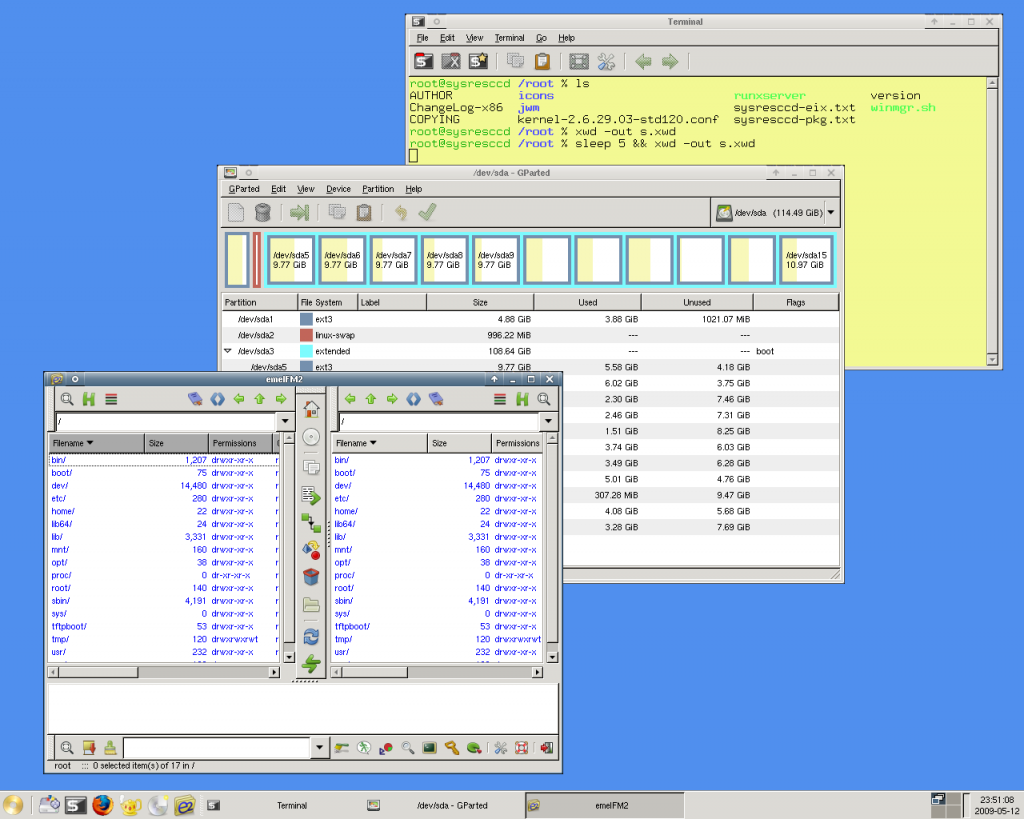
Компьютеры не всегда работают как нужно и имеют обыкновение ломаться. Отличная практика для системных администраторов — это иметь компакт диск или USB диск с набором инструментов, которые помогут восстановить систему или хотя бы данные с проблемных компьютеров.
SystemRescueCD — это активно развивающийся набор утилит для системного администратора на все случаи жизни. Это загрузочный дистрибутив Linux, основанный на Gentoo, который содержит различные инструменты для проверки аппаратного обеспечения, разметки диска, восстановления данных, проверки компьютера на вирусы, настройки сети и многое другое.
В 2016 году были выпущены версии 2.8 и 2.9. В этих версиях образ получил обновления различных компонентов, включая добавление поддержки инструментов для работы с btrfs.

Иногда лучше не восстанавливать систему с нуля, а иметь резервную копию всей машины, чтобы иметь возможность вернуть систему к жизни за несколько минут. Clonezilla — это де-факто стандарт для создания резервных копий
и развертывания образов систем на диск. Вы можете создавать резервные копии, как для отдельных разделов,
так и для всего диска целиком.
Программа может использоваться из текущей системы или в виде загрузочного образа с псевдографическим интерфейсом — Clonezilla Live. После того как у вас будет готовая копия, вы можете очень просто восстановиться после неудачной конфигурации или обновления.
В последней версии была добавлена поддержка обнаружения зашифрованных с помощью Windows BitLocker томов, улучшена поддержка EFI, а также обновлено все программное обеспечение до последних версий Debian.

Контейнеры — это изолированные окружения, которые позволяют запускать несколько систем на одном ядре Linux. Все системы изолированы одна от другой, а также от основной системы. Инструмент настройки контейнеров Docker очень сильно посодействовал развитию контейнеров в 2016 году.
Docker — это открытая платформа, которая позволяет буквально в несколько команд развернуть контейнеры
с нужными дистрибутивами Linux и выполнять в них необходимое программное обеспечение. С помощью Docker
вы можете упаковать отдельное приложение со всеми его зависимостями, а затем запускать в любом дистрибутиве, где поддерживается Docker.
Вы можете создавать свои программы и обмениваться ими с другими пользователями. Docker позволяет компаниям выбирать систему, в которой будет работать программное обеспечение, не ограничивая разработчиков
в инструментах и языках программирования.
В последних версиях Docker была добавлена возможность проверки состояния контейнера и автоматического восстановления в случае проблем, а также теперь контейнеры Docker могут работать не только в Linux,
но и в Windows.
![]()
Wireshark — это инструмент для анализа, проходящего через компьютер трафика и сохранения сетевых пакетов. Такая задача может возникнуть при анализе работоспособности сети, сетевых сервисов или веб-приложений. Программа поддерживает огромное количество протоколов, может даже расшифровывать HTTPS трафик при наличии ключа.
Вы можете фильтровать весь трафик по нужным параметрам, сортировать пакеты, просматривать их содержимое
и полную информацию, а также многое другое.
Новая версия программы Wireshark 2.0 была выпущена в 2015 году, с тех пор она активно развивается уже в этой ветке. Ее интерфейс был переписан на Qt5, а также сделан более интуитивно понятным.

TightVNC позволяет получить доступ к графическому интерфейсу на удаленном компьютере. С помощью этой программы вы можете управлять компьютером удаленно, фактически, не находясь перед ним. Обычно администраторы управляют серверами Linux через ssh, однако, некоторые пользователи предпочитают использовать графический интерфейс для решения таких задач.
У программы есть возможность шифровать трафик VNC, таким образом, делая его безопасным, точно так же, как и ssh. TightVNC может работать как в Linux, так и в Windows. Затем вы сможете получить доступ к вашему устройству
с любого места, где есть интернет.

Zenmap — это графический интерфейс для популярного сетевого сканера — nmap. С помощью этого инструмента
вы можете очень быстро найти все подключенные к сети узлы, проверить топологию сети, а также посмотреть список запущенных служб на каждом из компьютеров.
Также с помощью программы вы можете найти потенциально опасные места в настройке серверов, многими администраторами она используется для проверки доступности узлов или даже измерения времени аптайма.

Наш список утилит для системного администратора подходит к завершению. Во время администрирования серверов достаточно часто приходится передавать файлы. Обычно эта задача выполняется по протоколу FTP. Filezilla — это один из лучших и самых популярных клиентов для передачи и загрузки файлов по FTP. Интерфейс программы разделен
на две панели, в одной из них вы видите локальный компьютер, а в другой удаленную файловую систему FTP сервера.
Интерфейс программы интуитивно понятен, и ее можно использовать в Windows, Linux и MacOS.
В этой статье мы рассмотрели программы для системного администратора 2016, которые могут вам очень сильно помочь в администрировании вашей экосистемы компьютеров. А какими инструментами вы пользуетесь? Напишите в комментариях!